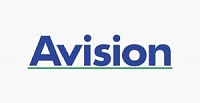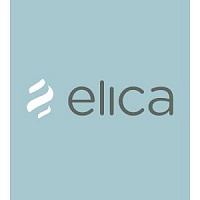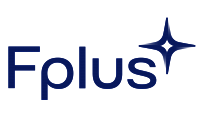Принтер HP неправильно печатает цвета: как исправить?

HP - один из лидеров в производстве домашней и офисной оргтехники. В его модельном ряду принтеры и МФУ с высокой степенью надёжности и производительности. Иногда случаются сбои. И устройство начинает печатать не тем цветом.
Как это исправить с лазерными и струйными устройствами HP, не обращаясь в сервис?
Читайте пошаговое руководство.
Причины, по которым HP неправильно печатает в цвете:
- Заканчивается тонер или чернила.
- Грязные картриджи или печатающая головка.
- Неисправные или несовместимые картриджи и бумага.
- Неправильные настройки устройства.
- Цветная печать отключена.
- Драйвер принтера работает неправильно.
1. Проверьте уровень тонера/ чернил в принтере
Сначала нужно исключить самую популярную проблему: недостаток чернил. Вы можете визуально проверить уровень красителя, оставшегося в устройстве. Если ёмкости с тонером и чернилами заполнены, но цветная печать по-прежнему выглядит неправильной, проверьте срок годности картриджа. Как чернила, так и тонер с истёкшим сроком могут засохнуть, изменить цвет, консистенцию и тп.
На всякий случай напомним:
Как проверить уровень оставшихся чернил и тонера?
- Для цветных лазерных устройств с сенсорным дисплеем: нажмите кнопку "Отчёт" на панели управления. Выберите "Статус расходных материалов".
- Для цветных лазерных устройств с ЖК-дисплеем: нажмите кнопку "Настройки" на панели принтера. Перейдите в отчёты. Выберите "Статус расходных материалов". Выберите "Страница состояния расходных материалов для печати" и нажмите "ОК".
- Для струйных устройств: просто нажмите значок чернил.
Ещё одной причиной, почему принтер HP печатает в неправильных цветах, может быть неправильная настройка печати.
Для того, чтобы проверить и изменить это, необходимо зайти в настройки печати на вашем ПК и изменить настройки цвета на максимальное качество.
3. Проверьте нет ли повреждений на картридже с тонером
- Аккуратно достаньте картридж с тонером и убедитесь, что защитная лента снята.
- Аккуратно встряхните картридж, чтобы распределить тонер.
- Проверьте, чтобы не было повреждений на картридже.
- Осмотрите фотобарабан, не прикасаясь к нему. Если на нём есть царапины, отпечатки пальцев или повреждения - замените его.
- Установите картриджи обратно и попробуйте распечатать несколько листов.
Распечатайте страницу отчёта, чтобы определить, какой картридж вызывает проблему.
Для лазерных устройств:
- Для устройств с сенсорной панелью управления: выберите "Настройка"-"Отчёты". Выберите "Страница качества печати" и нажмите ОК.
- Для устройств с ЖК-панелью управления: нажмите кнопку настройки на панели принтера. Выберите "Настройка системы", а затем "Отчёты". Выберите "Отчёт о качестве печати" и нажмите ОК.
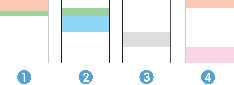
Как интерпретировать результаты:
- Полосы или точки появляются в одном цвете в разных столбцах: замените картридж данного цвета.
- Точки в двух и более группах: нужно распечатать чистящую страницу.
- Полосы в нескольких диапазонах: обратитесь в сервис-центр HP.
Распечатайте отчёт о качестве: загрузите в принтер обычную бумагу и через меню выберите "Настройка"-"Инструменты"-"Отчёт о качестве".
Как интерпретировать результаты:
Все цвета должны быть яркими, а не блёклыми. И не должны иметь белых или тёмных линий.
Если цвета не в порядке, нужно выполнить очистку печатающей головки.
5. Откалибруйте принтер для того, чтобы выровнять цвета
Если на отпечатках не только путаница с цветами, но и присутствуют плохо окрашенные области, размытая графика и цветные тени, необходимо выполнить калибровку.
- Панель управления сенсорная: Последовательно нажмите: Настройка-Система-Качество печати-Калибровка цвета-Калибровать сейчас - ОК.
- ЖК-панель управления: Последовательно нажмите: Настройки-Настойка системы-Качество печати-Калибровка цвета-Калибровать сейчас - ОК.
Например, в АРВ Трейдинг через форму ниже.